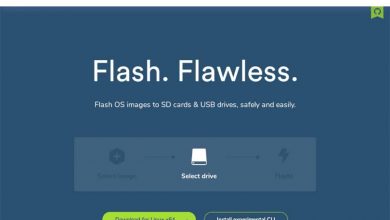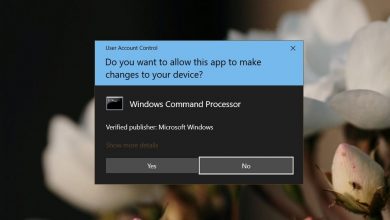Comment réparer «Votre identifiant Apple et votre numéro de téléphone sont désormais utilisés pour iMessage et FaceTime sur un nouvel iPhone»

Votre identifiant Apple peut être configuré pour envoyer et recevoir des appels iMessage et FaceTime sur plusieurs appareils Appl. Cela inclut les iPhones, iPads et plusieurs Mac auxquels vous vous êtes connecté. Les messages que vous envoyez et recevez sont synchronisés sur tous vos appareils. Cela étant dit, étant donné que certains opérateurs peuvent facturer iMessage, vous devez l’activer manuellement sur un appareil.
Votre identifiant Apple et votre numéro de téléphone sont désormais utilisés sur un nouvel iPhone
Si vous n’avez pas récemment configuré un nouvel appareil Apple, ou si vous n’avez pas récemment activé iMessage et / ou FaceTime sur un appareil Apple, cette alerte qui apparaît sur votre écran est un motif d’alarme. Voilà ce qu’il faut faire.
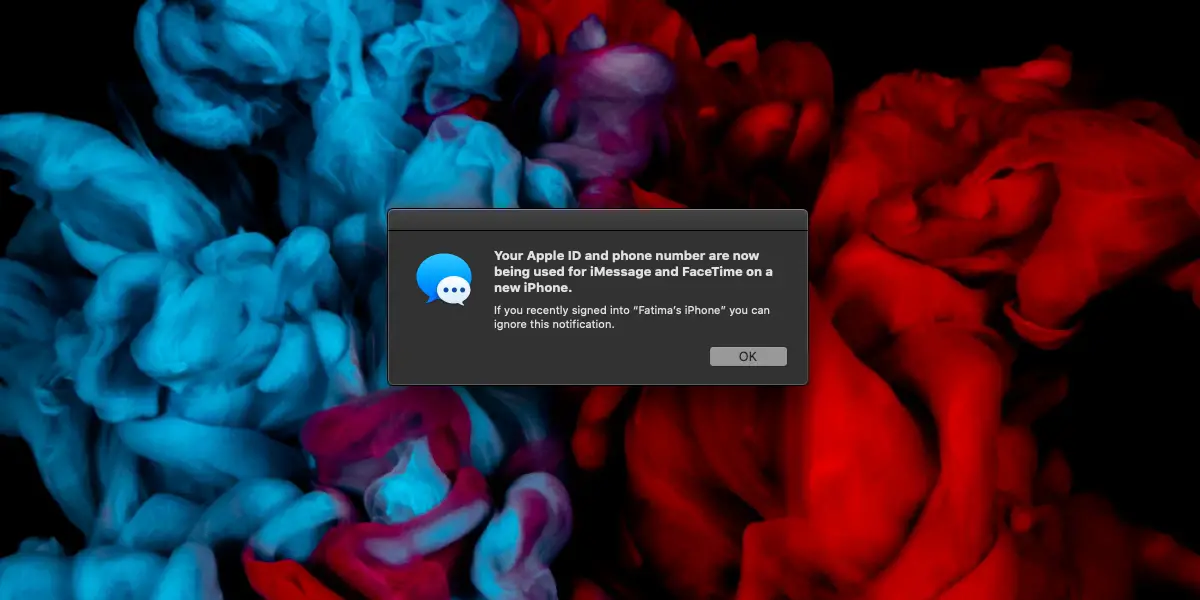
> Alerte>
La plupart des alertes liées à l’activité autour de votre identifiant Apple apparaissent immédiatement, par exemple lorsque vous vous connectez et avez besoin du code 2FA . Ce n’est pas toujours le cas avec ce message. Les événements suivants peuvent déclencher ce message, même si l’événement s’est produit il y a quelques jours.
- Configurez un nouvel appareil iOS ou macOS et activez iMessage et / ou FaceTime dessus.
- Allumez un appareil sur lequel iMessage et / ou FaceTime sont activés après que l’appareil a été éteint pendant une longue période. L’appareil doit pouvoir se connecter à Internet tant qu’il est allumé.
Vérification des appareils iMessage et FaceTime
Si vous ne savez pas si l’un des événements ci-dessus a déclenché la notification, vous pouvez facilement vérifier sur quels appareils votre identifiant Apple est utilisé. Vous pouvez le faire à partir de n’importe quel appareil Apple.
iPhone / iPad
- Ouvrez l’ application Paramètres.
- Appuyez sur votre nom / profil en haut.
- Faites défiler vers le bas et vous verrez une liste de tous les appareils qui utilisent votre identifiant Apple.
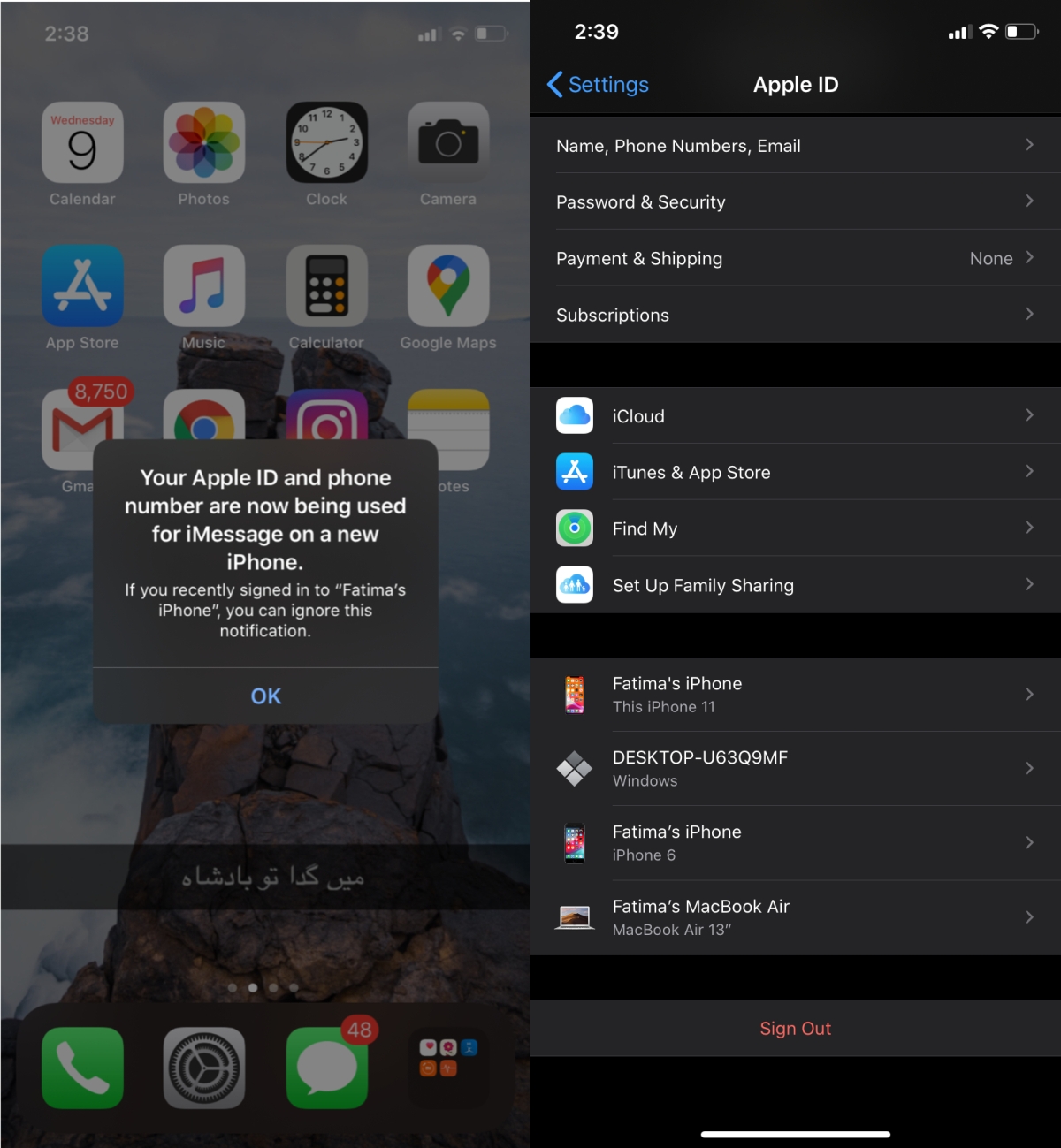
> Mac
>
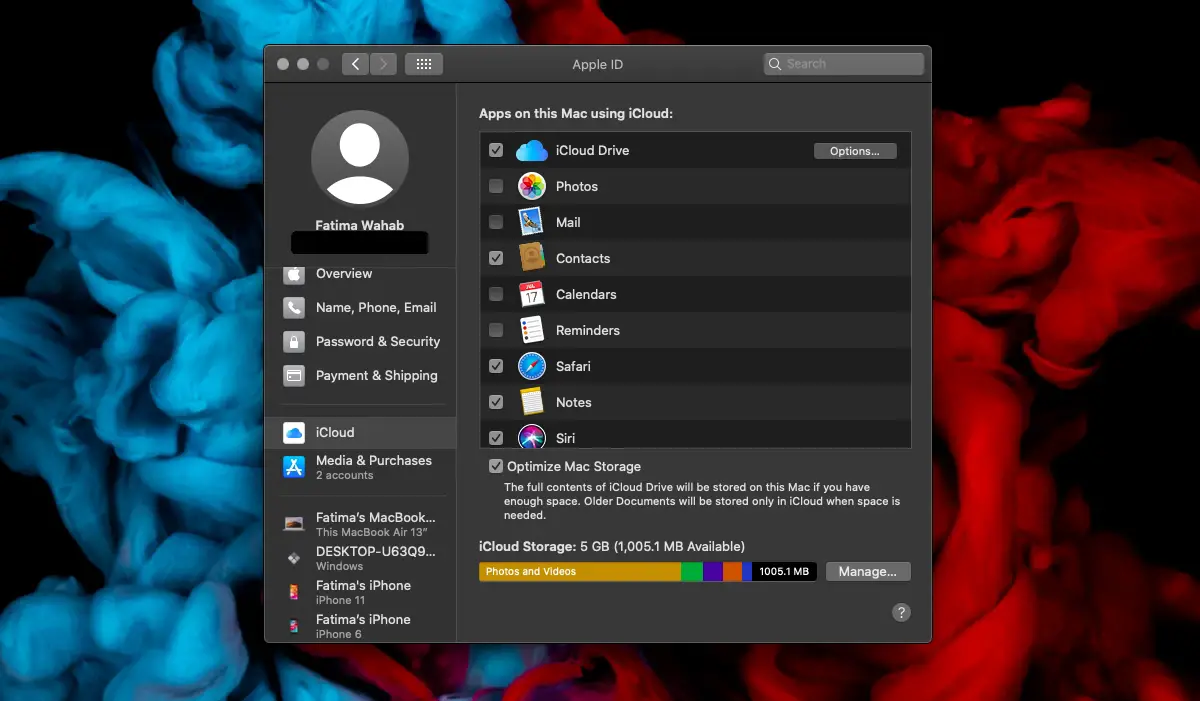
> Conclusion
> Si vous voyez un appareil que vous ne reconnaissez pas, vous pouvez le sélectionner et vous déconnecter de votre iPhone, iPad, Mac ou vous connecter avec votre identifiant Apple dans un navigateur. Vous devriez changer votre mot de passe plus tard. L’alerte elle-même vous indique le nom de l’appareil, c’est-à-dire le nom convivial de l’utilisateur, auquel il s’est connecté avec son identifiant Apple. Cela seul devrait aider. Si vous avez donné le même nom à plusieurs appareils, pensez à les modifier afin qu’ils soient plus faciles à identifier dans l’alerte si elle réapparaît.